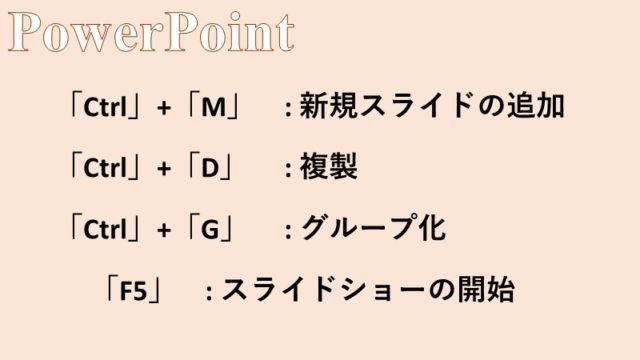- オンラインテンプレートからのプレゼンテーションの作成方法
PowerPointで、テンプレートからプレゼンテーションを作成する方法を紹介します。
「テンプレート」とは、あらかじめレイアウト、書式やスタイルなどが決められており、プレゼンテーションの作成を効率化してくれる基本の型のことです。
インターネットが使用できる環境であれば、Microsoftが無償で提供している「オンラインテンプレート」をダウンロードして利用することができます。
「オンラインテンプレート」には、様々なデザインのプレゼンテーションの型が用意されている他、名前を入力するだけで賞状を作成できるテンプレートなども存在し、その種類は多彩です。
テンプレートからのプレゼンテーションの作成
オンラインテンプレート「モダンなプレゼンテーション」の適用
それでは、実際にテンプレートからプレゼンテーションを作成します。
PowerPointを起動して、「新規」を選択します。
そうすると、オンラインテンプレートの一例がすでに並んでいます。
オンラインプレートは、かなり多くの種類が存在するため、目的に合ったテンプレートを「オンラインテンプレートとテーマの検索」と書かれた検索窓に、キーワードを入力して探すと良いでしょう。
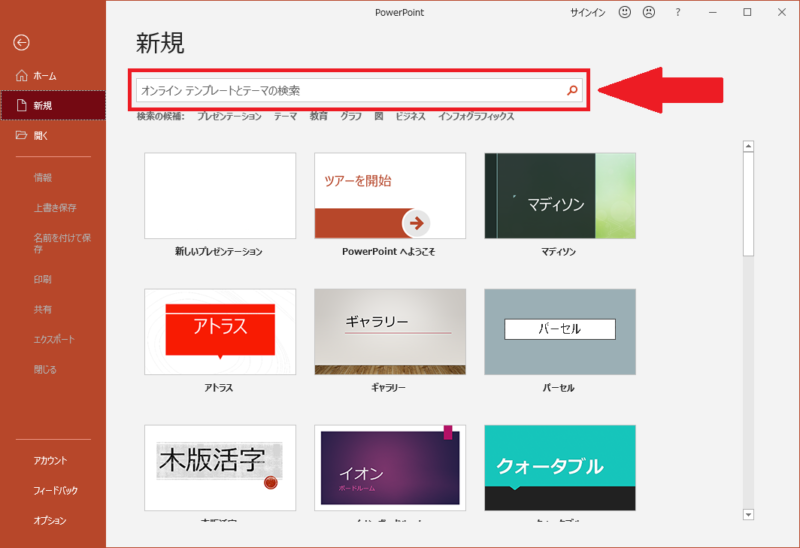
ここでは、「オンラインテンプレートとテーマの検索」と書かれた検索窓に、「モダン」と入力して、テンプレートを絞り込んでみます。
絞り込まれたオンラインテンプレートの中から、「モダンなプレゼンテーション」を選択します。
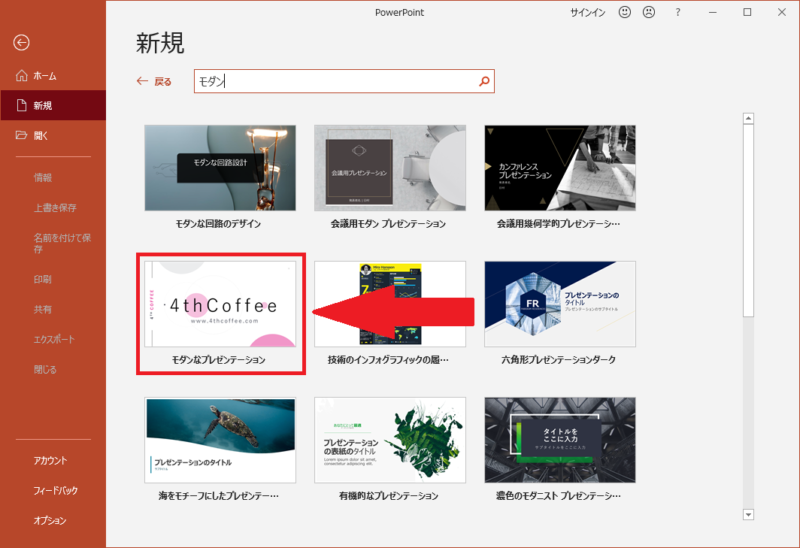
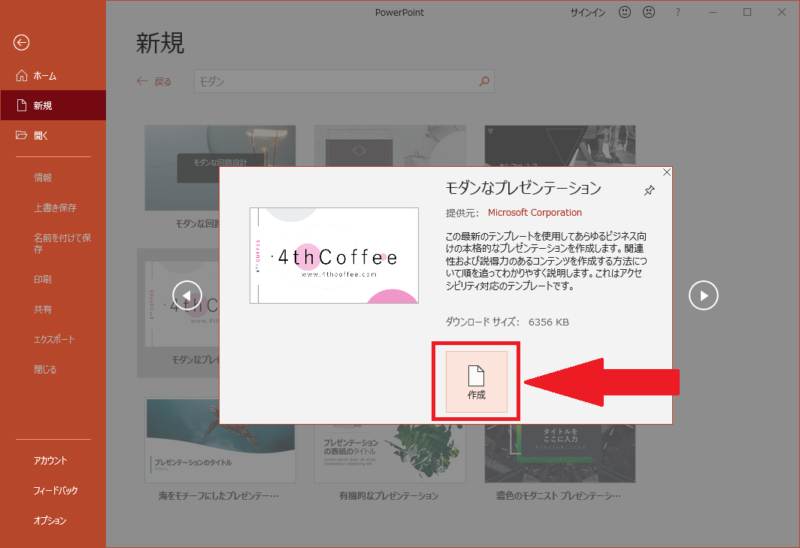
提供元に、「Microsoft Corporation」と書かれており、Microsoft社が提供していることが確認できます。
「作成」をクリックすると、オンラインテンプレートがダウンロードされ、プレゼンテーションが作成されます。

画面左のスライドの一覧からも、様々なレイアウトやデザインのスライドがあらかじめ作成されていることが分かります。
タイトルなど必要な場所のみを編集することで、プレゼンテーションの作成を効率化することができます。
オンラインテンプレート「賞状」の適用
上記の例では、プレゼンテーションに最適化されたオンラインテンプレートを利用しました。
次は賞状を簡単に作成できるオンラインテンプレートから、プレゼンテーションを作成します。
同様にPowerPointの「新規」から「オンラインテンプレートとテーマの検索」と書かれた検索窓に、「賞状」と入力して検索します。
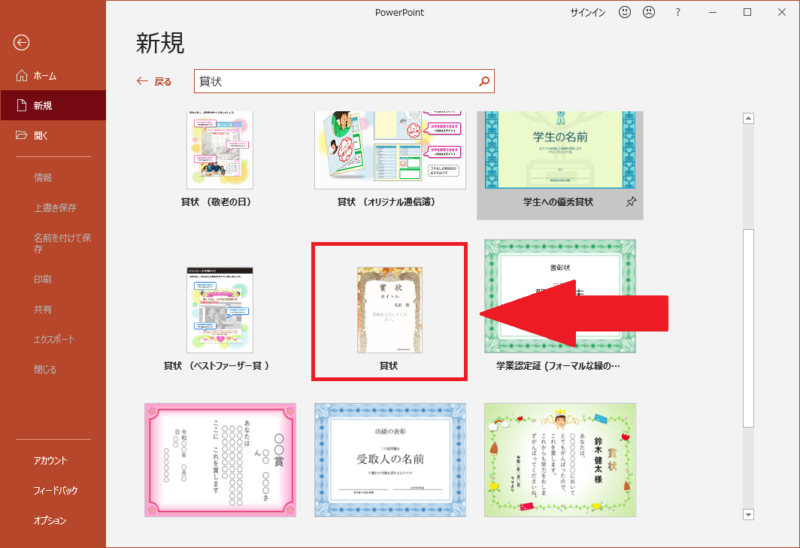
絞り込まれたオンラインテンプレートの中から、「賞状」を選択して、「作成」をクリックします。
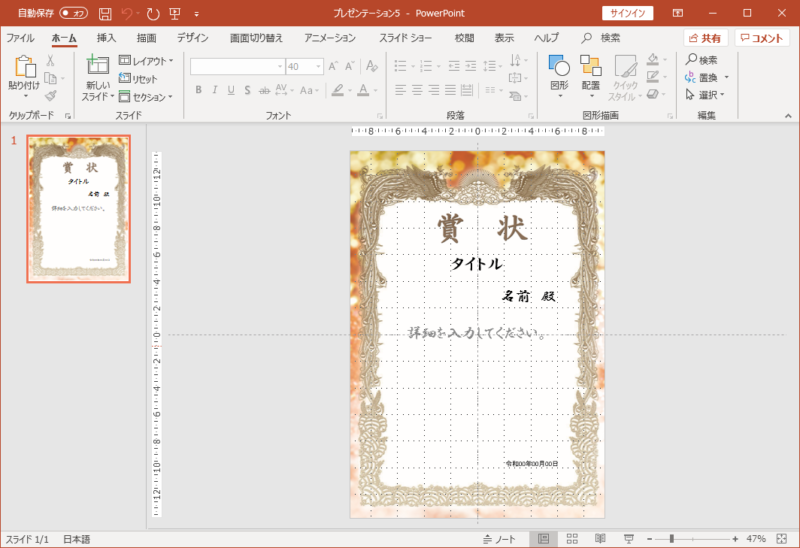
賞状のデザインやレイアウトが設定されたスライドが作成されました。
タイトル、名前、詳細を入力することで賞状を簡単に作成することができます。
Microsoftが提供しているオンラインテンプレートは、かなり多くの種類が存在します。
自分の目的に合ったオンラインテンプレートが提供されているかどうか、キーワードで検索してみると良いかもしれません。
さらにMOSについて、勉強したい方は参考書を利用しましょう。
“>リンク